Yealink t19: различия между версиями
Перейти к навигации
Перейти к поиску
Admin (обсуждение | вклад) |
Admin (обсуждение | вклад) |
||
| (не показана 1 промежуточная версия этого же участника) | |||
| Строка 1: | Строка 1: | ||
Подключаем к телефону блок питания и кабель Интернет. При необходимости подключаем к телефону компьютер.<br /> | Подключаем к телефону блок питания и кабель Интернет. При необходимости подключаем к телефону компьютер.<br /> | ||
[[Файл:Yealink2.jpeg|600px]]<br /> | [[Файл:Yealink2.jpeg|600px]]<br /> | ||
| − | + | [[Как получить доступ к VoIP оборудованию|После настройки сетевого интерфейса компьютера]], | |
| − | + | следует открыть браузер и в адресной строке ввести: 10.0.0.1 – IP адрес телефона по умолчанию.<br /> | |
| − | |||
Откроется Web-интерфейс телефона.<br /> | Откроется Web-интерфейс телефона.<br /> | ||
Логин по умолчанию «admin», пароль «admin».<br /> | Логин по умолчанию «admin», пароль «admin».<br /> | ||
Текущая версия на 17:26, 4 сентября 2014
Подключаем к телефону блок питания и кабель Интернет. При необходимости подключаем к телефону компьютер.
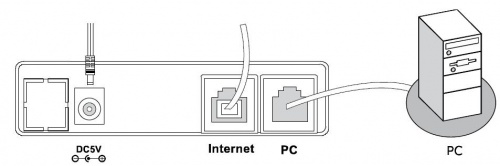
После настройки сетевого интерфейса компьютера,
следует открыть браузер и в адресной строке ввести: 10.0.0.1 – IP адрес телефона по умолчанию.
Откроется Web-интерфейс телефона.
Логин по умолчанию «admin», пароль «admin».
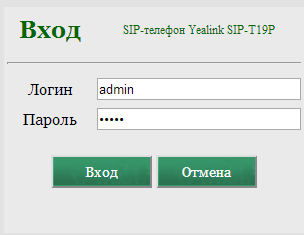
На вкладке "Аккаунт" необходимо заполнить поля:
-Имя регистрации (в это поле следует вввести ваш Логин)
-Имя пользователя (в это поле следует вввести ваш Логин)
-Адрес SIP сервера (В это поле следует ввести sip.neocomms.ru)
Нажимаем кнопку "Сохранить"
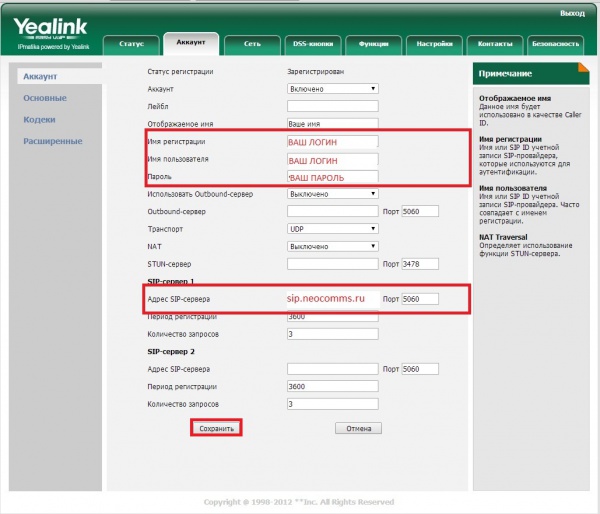
Учетные данные (Логин и Пароль) вы можете посмотреть в личном кабинете
для просмотра пароля нажмите на значок глаза.
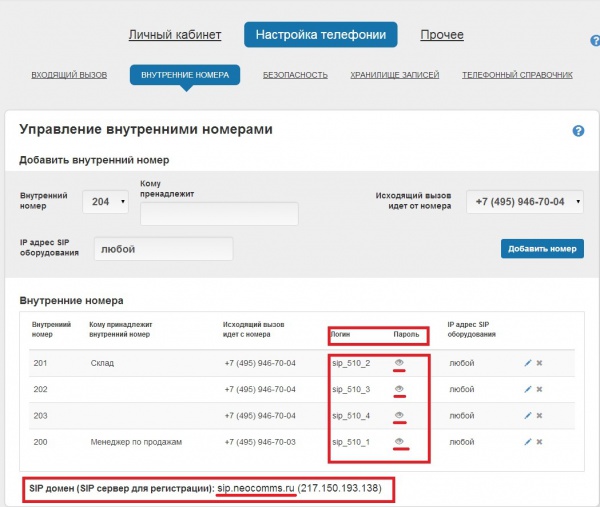
На этом процесс настройки завершен!